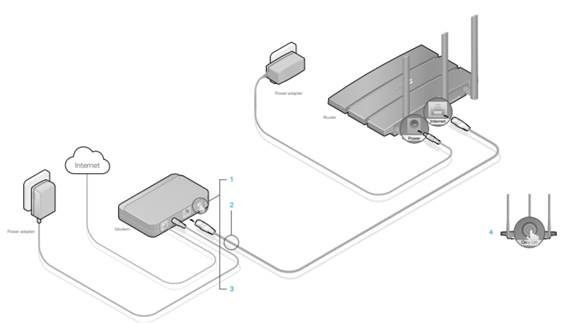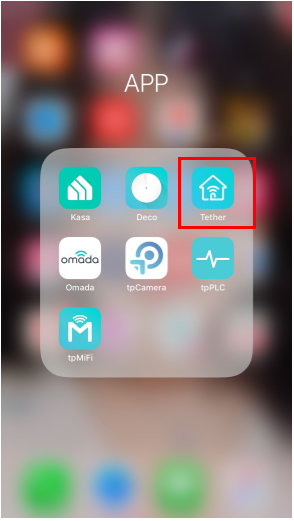본 내용은 다음 항목에 적용됩니다:
Archer C1200 , Archer C5400 , Archer C4 , Archer C5 , Archer AX10 , Archer C2 , Archer AX96 , Archer C6U , TL-WR940N( V2 ) , TL-WR1043N( V5 ) , Archer C80 , Archer C58HP , Archer AXE95 , Archer C8 , Archer AX10000 , Archer C9 , Archer C6 , Archer C7 , Archer AX90 , Archer C5400X , Archer A20 , Archer C60 , Archer A1200 , Archer C64 , TL-WR820N( V2 ) , TL-WR941ND( V5 ) , TL-WR844N , Archer C59 , Archer C58 , Archer AX4200 , Archer C3200 , Archer A2 , Archer AX75 , Archer AX73 , Archer A10 , Archer C50 , Archer C55 , Archer C54 , TL-WR841N( V9 ) , Archer AXE75 , Archer A6 , Archer A7 , Archer AX72 , Archer A5 , Archer A8 , Archer A9 , Archer AX68 , Archer AX5300 , Archer C4000 , TL-WR902AC , TL-WR1043ND V3 , Archer AXE300 , TL-WR841HP( V2 ) , Archer AX1500 , Archer AX60 , AD7200 , TL-WR802N( V4 ) , Archer AX3000 , Archer A2600 , Archer AX55 , Archer C5200 , Archer AX53 , Archer AX51 , Archer A2200 , Archer C3150 , Archer AX50 , Archer AX6000 , Archer C25 , Archer C24 , Archer A64 , Archer C2600 , Archer C21 , Archer C20 , TL-WR840N( V2 ) , Archer AX1800 , TL-WR945N , Archer AX206 , Archer C900 , Archer AX4400 , Archer C3000 , Archer C50 , TL-WR941HP , Archer A54 , Archer AX4800 , Archer C1900 , Archer A2300 , Archer C20i , Archer AXE200 Omni , TL-WR845N , Archer GX90 , Archer C2300 , Archer C1210 , Archer AX23 , Archer AX3000 Pro , Archer AX20 , Archer AX21 , Archer A3000 , Archer C2700 , Archer C90 , Archer AX11000 , Archer AX3200
참고: 본문은 Tether와 호환되는 무선 공유기에 적용됩니다.
https://www.tp-link.com/tether_compatibility_list/
본문은 Archer AX73을 예로 듭니다.
1단계.
인터넷 연결이 DSL/케이블/위성 모뎀이 아니라 벽에서 직접 이더넷 케이블을 통해 연결되는 경우, 이더넷 케이블을 공유기의 인터넷 포트에 연결한 다음 4단계와 5단계를 따라 하드웨어 연결을 완료합니다.
참고:
1. 모뎀의 전원을 끄고 백업 배터리가 있는 경우 분리합니다.
2. 이더넷 케이블을 통해 공유기의 인터넷 포트에 모뎀을 연결합니다..
3. 모뎀의 전원을 켜고 다시 시작될 때까지 약 2분간 기다립니다.
4. 공유기에 전원 어댑터를 연결하고 공유기의 전원을 켭니다.
2단계. 스마트 폰을 TP-Link Wi-Fi에 연결합니다. TP-Link 무선 공유기의 기본 무선 네트워크 이름 및 비밀번호는 공유기 하단에 표기되어 있습니다.
3단계. 휴대폰에서 Tether 앱을 실행합니다.
4단계. 장치 목록에서 TP-Link 무선 공유기를 선택합니다.
5단계. TP-Link 무선 공유기의 비밀번호를 생성합니다.
6단계. 1분 동안 기다린 다음 연결 유형을 선택하고 사용자 이름과 비밀번호를 입력합니다.
참고: 연결 유형 및 기타 구성 정보는 인터넷 서비스 제공업체에서 제공해야 합니다. 위 정보를 모르는 경우, 인터넷 서비스 제공업체에 문의하여 확인하세요.
7단계. TP-Link 무선 공유기의 MAC 주소 설정을 변경합니다.
참고: MAC 주소를 변경하지 마세요 (권장사항).
8단계. TP-Link 무선 공유기의 2.4GHz 및 5GHz 무선 네트워크를 생성합니다.
9단계. 설정을 확인하고 적용하면 Tether 앱에서 네트워크 연결을 테스트하고 문제가 발생하면 사용자에게 보고합니다.
10단계. 모든 단계를 마쳤습니다. 이제 인터넷을 마음껏 이용하세요!
각 기능 및 구성에 대한 자세한 정보를 확인하려면 다운로드 센터 로 이동하여 제품 매뉴얼을 다운로드하세요.
해당 FAQ가 유용했나요?
여러분의 의견은 사이트 개선을 위해 소중하게 사용됩니다.
네
아니요
해당 본문에 문제가 있습니까?
제품에 대한 불만족 너무 복잡함 명확하지 않은 제목 적용되지 않음
너무 모호함 기타
당사는 귀하의 피드백을 소중하게 생각합니다. 이 컨텐츠의 개선을 위한 귀하의 의견을 들려주세요.
제출하기
감사합니다
귀하의 의견에 감사드립니다. TP-Link 기술 지원팀에 문의하려면 클릭 해주세요.